|
L’effetto della diversa logica di Photoshop™
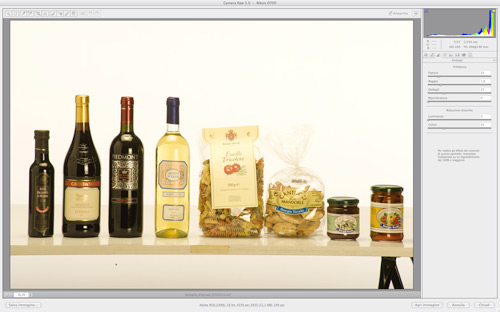
Photoshop™ può aprire i NEF(RAW) solamente attraverso l’interfaccia di Camera RAW, che provvede allo sviluppo.
Tuttavia le pur ampie regolazioni presenti non permettono di operare selettivamente su un singolo canale:
la regolazione della maschera di contrasto si può eseguire solamente su tutta l’immagine contemporaneamente.
La filosofia di Photoshop™ è molto diversa da un gestore di file RAW: usa un algoritmo di sviluppo, pur dotato di molte regolazioni, ma tratta il contrasto in modo uniforme su tutta l’immagine.
Una volta che il file è stato sviluppato esso si presenta in RGB, con un profilo colore associato a seconda della scelta impostata in Camera RAW. Ciò porta a una serie di problemi per quanto riguarda la gestione della nitidezza selettiva sui colori.
È possibile applicare la maschera di contrasto su un singolo canale colore, ma con effetti molto diversi rispetto a Capture NX2.
Photoshop™ considera infatti ogni canale come un’immagine in bianco e nero, non dimentichiamoci che nasce come un programma orientato alla prestampa. Selezionando quindi un canale colore e applicandovi la maschera di contrasto si otterrà di applicarla a tutti i bordi in cui si verifica una differenza di contrasto. Quindi anche a bordi di particolari o di font non direttamente coinvolti nella scritta che interessa (in questo caso il font rosso dell’etichetta del vino).
Come si vede dagli esempi seguenti la scritta rossa su fondo nero appare nel canale del rosso di Photoshop™ come un grigio medio su sfondo nero, al cui confronto altri particolari dell’immagine appaiono molto più contrastati: vedasi ad esempio l’ornamento attorno all’etichetta o i particolari della pasta nella confezione.
Ciò può anche non portare alla risoluzione del problema, che quindi in Photoshop™ andrà trattato diversamente. Questo eXperience esula dalla gestione di una simile problematica in Photoshop™, per cui si rimanda il lettore alla manualistica dedicata o all’impiego di Sharpener Pro 3.0 di Nik Software.

Ecco come appare il canale del rosso in Photoshop™: un insieme di pixel con diverse tonalità di grigio,
da chiaro a scuro, che vengono posizionati in ogni punto dove vi sia necessità di questo pigmento. Photoshop™
“ragiona” in termini di inchiostratura e tratta i canali come punti da inchiostrare, non importa se il file è in RGB.
Nel caso in questione il font rosso su fondo nero appare come un grigio medio.
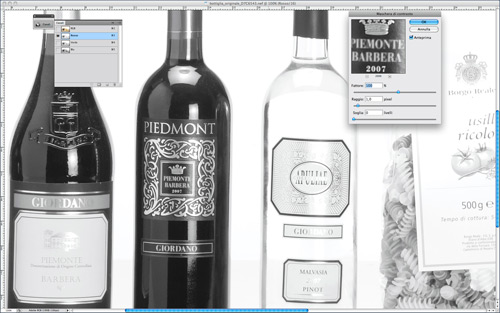
Ecco l’esempio di cosa accade applicando una maschera di contrasto sul canale del rosso in Photoshop™:
il filtro agisce in ogni punto dove vi sia la presenza di un valore rosso in un pixel, quindi anche dove
l’immagine presenta particolari di altri colori o di bianco su nero.
In questo caso l’immagine mostra l’effetto di un’applicazione di valore 100%, raggio=1, soglia=0,
un valore già consistente (i parametri fra Photoshop™ e Capture NX2 sono diversi numericamente).
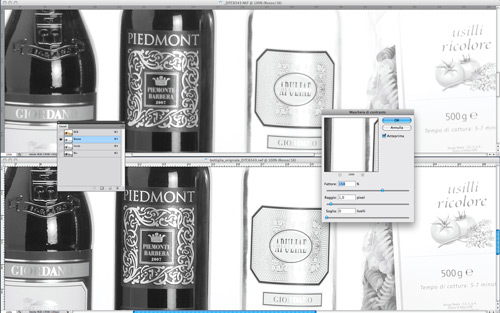
Ecco il confronto al 100% fra i canali del rosso in Photoshop™ dell’immagine originale (in alto)
e di una copia (in basso) su cui è stata applicata la maschera di contrasto: come si vede la differenza appare
visibile su tutta l’immagine, indipendentemente dal colore dei pixel originali. Per evidenziare meglio l’effetto
si è scelto di esagerare la maschera, utilizzando un valore 150%, raggio=1, soglia=0.
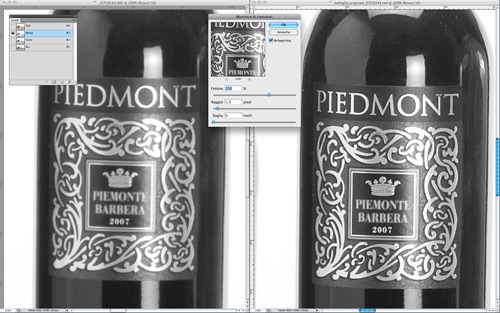
Particolare dell’etichetta al 200% fra i canali del rosso in Photoshop™ dell’immagine originale
(a sinistra) e di una copia (a destra) su cui è stata applicata la maschera di contrasto.
Sembra un paradosso ed invece è frutto della logica di Photoshop™: il microcontrasto è maggiore dove
maggiore è il contrasto nel canale, quindi nella zona dove il bianco-nero della greca ornamentale
è più marcato, producendo un effetto contrario a quello desiderato di accentuare la nitidezza del font rosso.
Per evidenziare meglio l’effetto si è scelto di esagerare la maschera,
utilizzando un valore 150%, raggio=1, soglia=0.
|
|
|
|
|
Ecco come appare nella visualizzazione dei tre canali RGB il confronto fra le due immagini, l’immagine originale (a sinistra) e di
una copia (a destra) su cui è stata applicata la maschera di contrasto solo nel canale del rosso in Photoshop™ (visualizzazioni rispettivamente
al 200% a sinistra e al centro e al 400% a destra.
Come si vede non solo il font dell’etichetta rosso su sfondo nero non ne ha tratto molto giovamento, ma nei punti di contatto
fra il bianco e il nero si sono accentuati dei filetti rossi di disturbo. Ciò è dovuto al fatto che Photoshop™ applica la maschera
di contrasto a un canale interpretato come punti grigi su fondo bianco e ciò provoca un effetto di microcontrasto più accentuato
nel solo canale del rosso, da cui la presenza di pixel spuri che divengono rossi una volta attivata la visualizzazione in RGB.
Photoshop™, pur essendo un ottimo software di gestione della postproduzione, non permette la flessibilità nello
sviluppo del NEF(RAW), come invece permette Capture NX2, che in certe situazioni si rende necessaria.
|
Come duplicare la risoluzione con Jumbo MBS Plus
Nello still-life la risoluzione non è mai abbastanza e sicuramente prima o poi ci si troverà nella situazione di dover fornire al cliente un file di dimensioni adeguate ad una stampa tipografica di grande formato.
In questo caso il problema trattato in questo eXperience deve assolutamente essere risolto al meglio. Sicuramente un numero maggiore di pixel aiuta molto, in quanto come si è detto minimizza il problema. Quindi o si usa un fotocamera come la D3x, oppure si ricorre alla tecnica dello stitch con l’accessorio Jumbo MBS Plus da abbinare a un obiettivo Nikkor PC. Questa staffa permette di aumentare la risoluzione fino al doppio e di gestire formati rettangolari anche panoramici. Per un approfondimento sulle caratteristiche e uso del Jumbo MultiBigShoot si vedano gli eXperience Jumbo MultiBigShoot per obiettivi PC-E Nikkor: ottenere un sensore medio formato con Nikon DSLR, Jumbo MBS nella fotografia di arredamento e in architettura di interni a cura di Arcangelo Piai, Jumbo MBS nella fotografia di architettura a cura di Saverio Lombardi Vallauri.
  
Ecco un esempio di come la maggiore risoluzione aiuta nella gestione degli still-life problematici come questo: l’uso di una
D200 abbinata all’accessorio Jumbo MBS Plus e all’obiettivo PC-E Micro Nikkor 85mm f/2.8 D permette di raddoppiare il numero
dei pixel e di ottenere un’immagine orizzontale panoramica senza alcun problema di parallasse. Questa immagine misura 6461x3904 pixel ed è
il risultato
dell’unione di tre scatti eseguiti con una D200, che dimostra come anche una DX da
10 megapixel possa offrire risultati accettabili utilizzando la tecnica delle esposizioni multiple.
Sono state eseguite tre immagini con l’obiettivo applicato alla staffa Jumbo MultiBigShoot, fissata al cavalletto.
La variazione di inquadratura è stata ottenuta mediante azione sul decentramento, in modo da mantenere l’ottica
immobile senza variare la posizione del centro ottico rispetto al soggetto. L’unione delle tre immagini è stata eseguita
direttamente da Photoshop™, attraverso l’opzione Photomerge, aprendo direttamente i NEF(RAW).
Da sinistra a destra: visualizzazione al 50%, 100% e 400%.
 
Ecco il Jumbo MultiBigShoot in azione per una ripresa di still-life in cui viene utilizzata la tecnica dello stitch:
si realizzano tre immagini, differenziando l’inquadratura tramite l’azione sul decentramento, le quali poi vengono unite
in modo molto accurato in completo automatismo sfruttando l’assenza di differenza di posizione dell’ottica al momento
dello scatto. In questo caso una ripresa in verticale di una sola bottiglia.

|
|
|
|
|
|
Ecco il risultato del metodo di applicazione della maschera di contrasto selettiva in abbinamento alla ripresa eseguita con la tecnica dello stitch tramite
Jumbo MultiBigShoot abbinato all’obiettivo PC-E Micro Nikkor 85mm f/2.8 D su D200 (immagine in alto).
Nelle quattro immagini successive vediamo il risultato del particolare al 100% (in alto) e 200% (in basso), dei tre NEF(RAW) dell’esempio precedente,
sviluppati in Capture NX2. È stata eseguita l’ottimizzazione del bianco sullo sfondo e applicazione della maschera di contrasto selettiva sul rosso con valori
60%, Raggio=5%, Soglia=0. Successivamente i file sono stati salvati in TIFF a 16 bit/colore e uniti in Photoshop™, attraverso l’opzione Photomerge.
Nelle immagini dei due esempi a destra si vede anche la successiva applicazione di una ulteriore maschera di
contrasto in Photoshop™, dopo l’unione attraverso l’opzione Photomerge, per aumentare la nitidezza su tutta l’immagine complessivamente
(con valori 75%, Raggio=1, Soglia=0). |
Il risultato ottenuto da una fotocamera DX da 10 megapixel, come la D200, è un file da 6.464x3.907 pixel (25,2 megapixel) che a 300 pixel per pollice permette una stampa di 54x33cm.
Questo risultato permette di apprezzare come la ripresa tramite Jumbo MultiBigShoot e obiettivi decentrabili PC-E Nikkor e PC-E Micro Nikkor possa rivitalizzare anche una fotocamera, pur ottima, ma ormai datata.
Come si è visto il problema della perdita di nitidezza non è dovuto a un problema della fotocamera, ma una caratteristica del sensore Bayer, che può essere minimizzata in sviluppo e postproduzione.
Applicando la stessa tecnica con una fotocamera di punta, come la D3x, si possono ottenere risultati sbalorditivi, in cui nulla vi è da invidiare alle fotocamere di medio formato dotate di dorsi digitali, il cui costo è di molto superiore.
Questo ottimo risultato si deve, non dimentichiamolo, anche alla grande possibilità di controllo dell’immagine ottenuta grazie alle funzionalità di Capture NX2, che mette a disposizione i migliori algoritmi di sviluppo per il NEF.
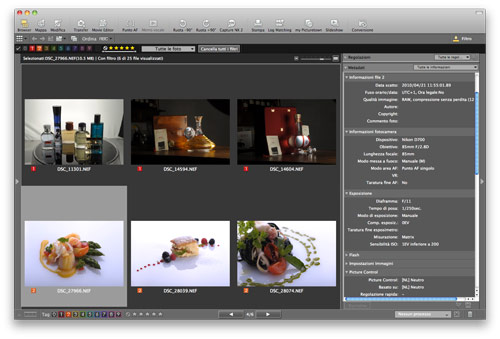
|







